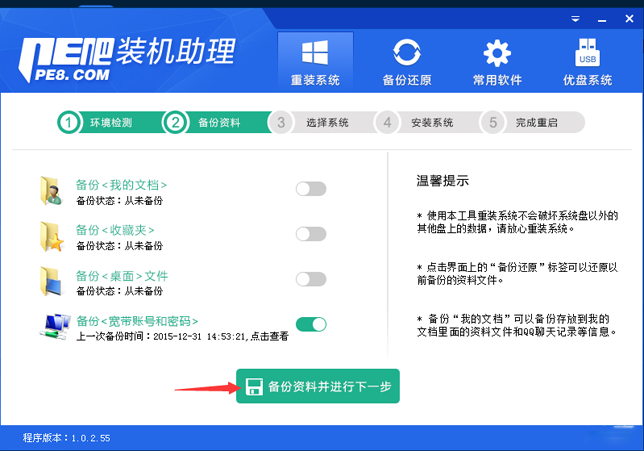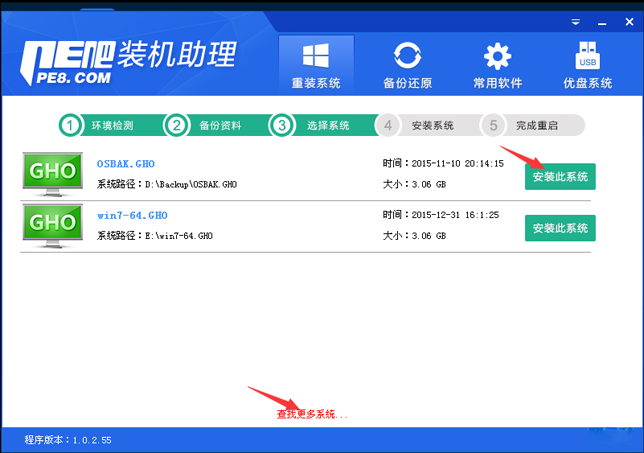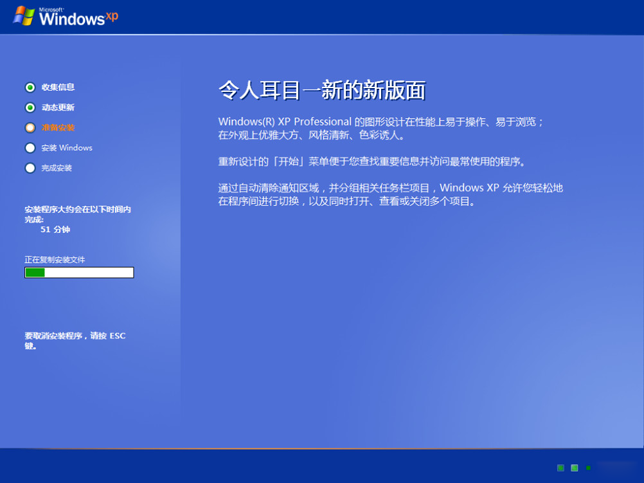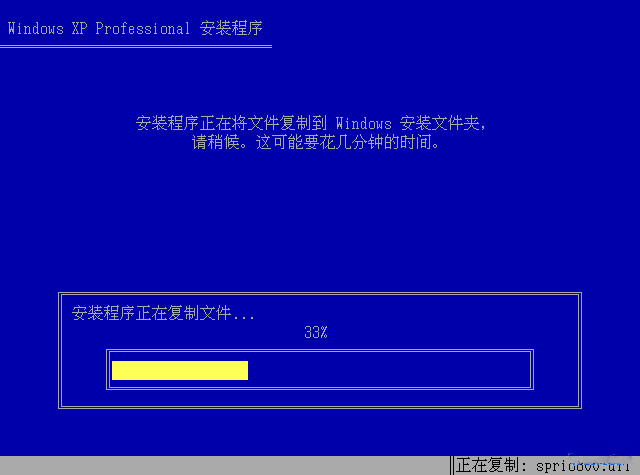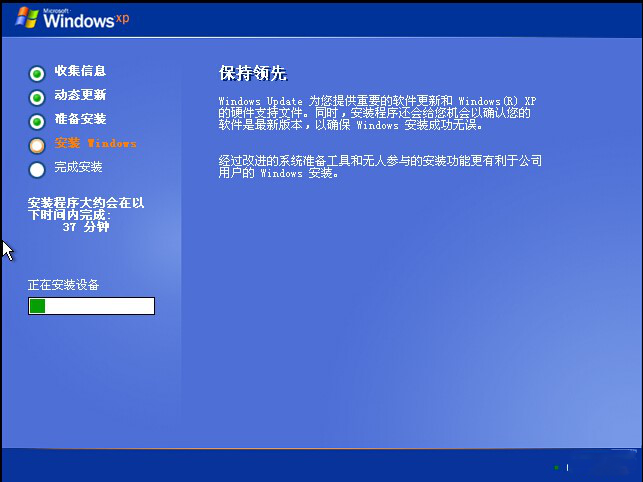U盘系统教你如何安装原版XP
来源:PE吧 作者:小吧 发布于:2016-09-10 17:22:47 浏览:130460
微软的XP操作系统可谓经典,盛行十多年,很多人都对该系统情有独钟,尽管新系统已经出了不少了,如果你也喜欢xp系统,那么就给你的电脑装上吧,下面小编就来介绍下使用PE吧u盘安装原版xp系统的使用教程。
第一步:将原版xp系统的iso文件放至PE吧U盘启动盘中;
第二步:进pe系统
我们将制作好的PE吧U盘启动盘连接电脑USB接口,然后重启电脑,在出现开机画面时按下启动快捷键(启动快捷键查询见最后"相关教程"),进入启动项选择界面,选择从U盘启动,进入PE吧主菜单后选择【02】启动Windows_8PE(适合新机),如图所示:
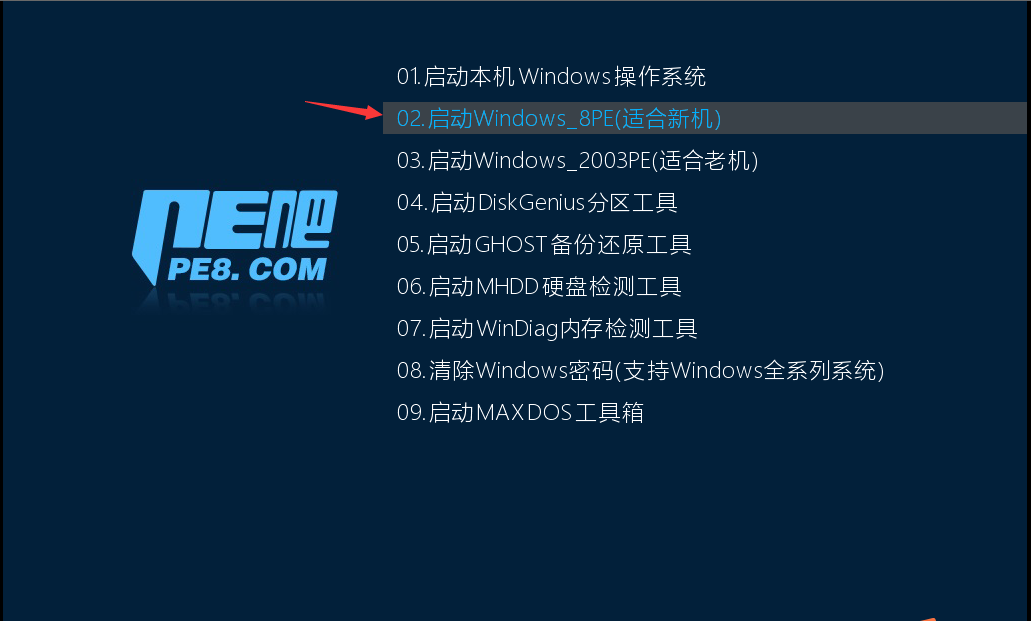
第三步:安装原版XP系统
进入win8PE后,将会自动弹出" PE吧装机助理"窗口,点击"立即重装系统";
自动进行本地安装环境检查,如下图,点击“检查完成,下一步”;
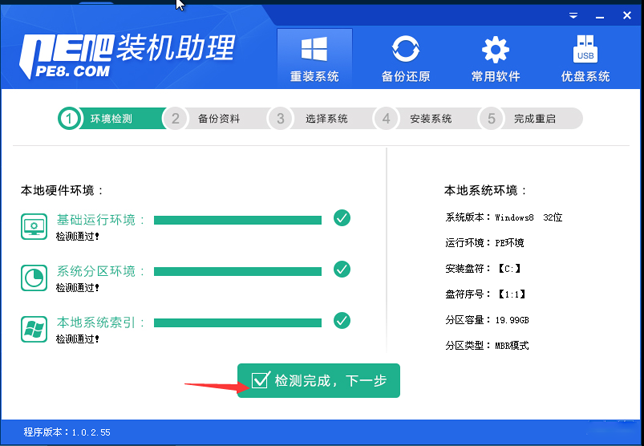
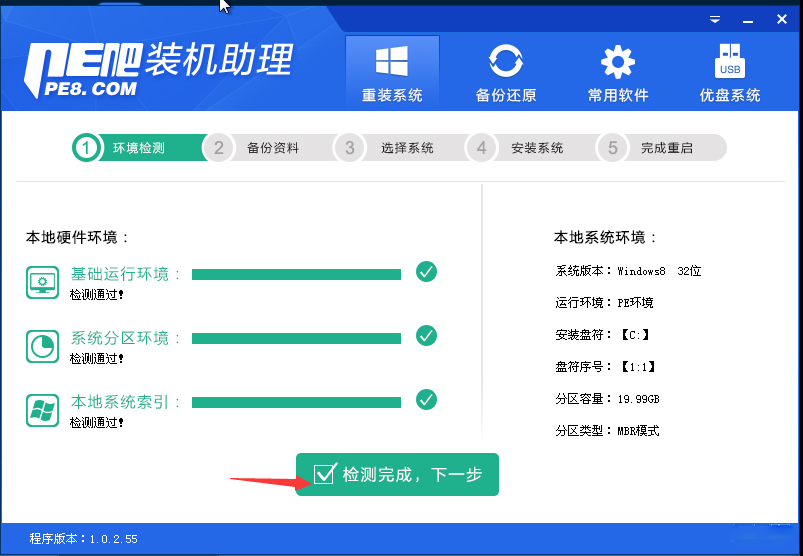
选择你想备份的选项,并点击“备份资料并进行下一步”;
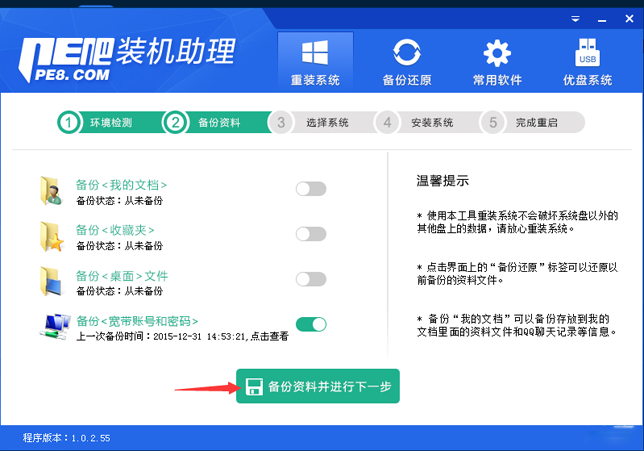
选择你要安装的本地系统并点击“安装此系统”,或者点击“查找更多系统”查找更多系统;
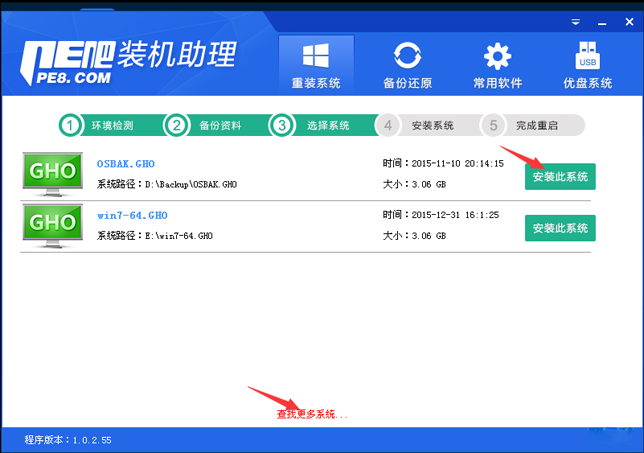
系统开始执行原版xp系统安装,windows安装器会把原版xp系统镜像包释放到我们选择的磁盘分区中,如图所示:
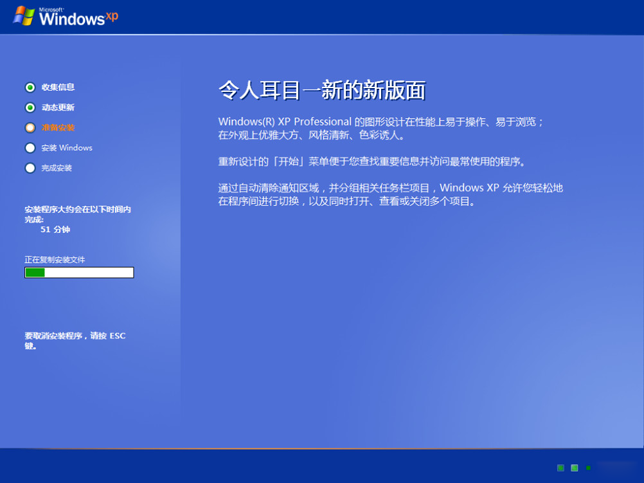
重启电脑后,安装程序会把文件复制到windows安装文件夹中,如图所示:
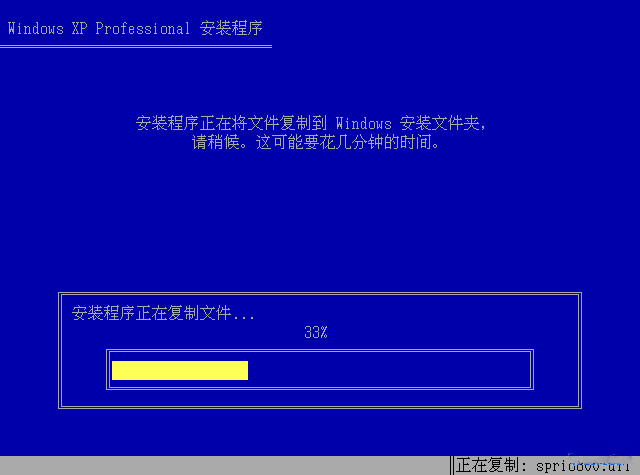
以下所看到的原版xp系统安装过程都会由电脑自动为我们完成,届时在安装过程若弹出新的提示窗口,我们可安装相应提示进行填写操作即可,如下图所示:
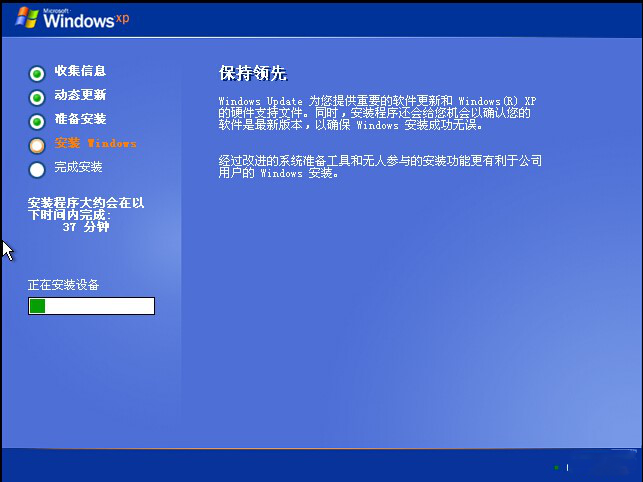
至此,使用PE吧U盘安装原版XP系统的方法就介绍到这里,通过上面的方法便可以顺利实现安装原版XP系统,对于喜欢原版XP系统的朋友不妨动起手来,体验亲自安装原版XP系统的乐趣。
- 相关推荐:
- 炫龙 shinelonV5 Pro 笔记本改win7详细图文教程
- U盘系统教你如何安装原版win7
- 详细的GPT分区和MBR分区转换教程
- 使用U盘魔术师安装Win7系统教程
- 火影Vulcan金钢T1笔记本电脑U盘魔术师装win7教程
- U盘助理 - 启动U盘制作图文教程
- U盘系统教你如何安装Ghost版win7
- 长城 T2401 商用一体电脑改装Win7图文教程
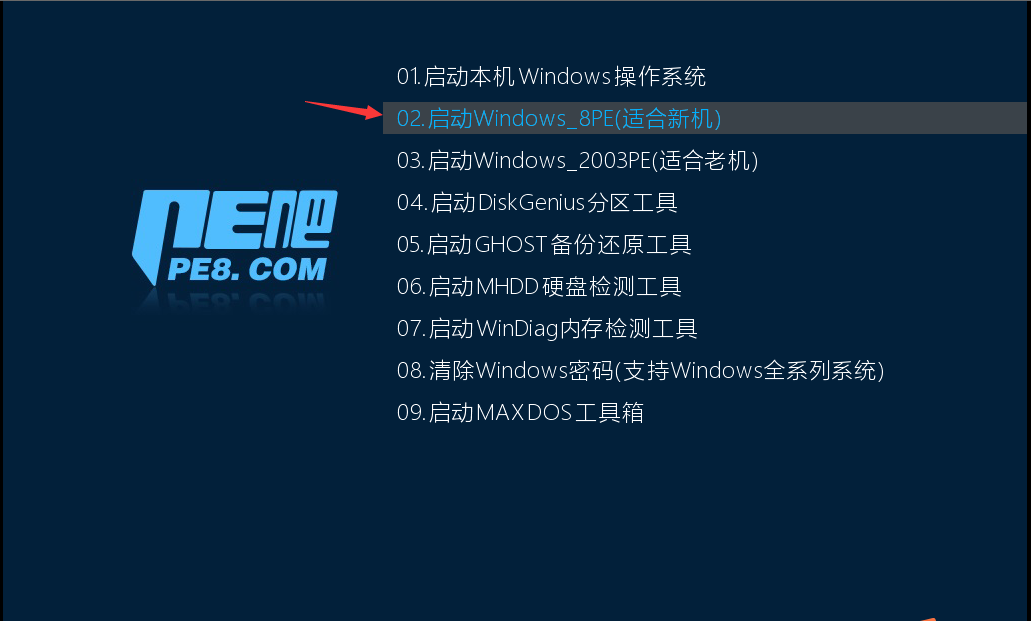
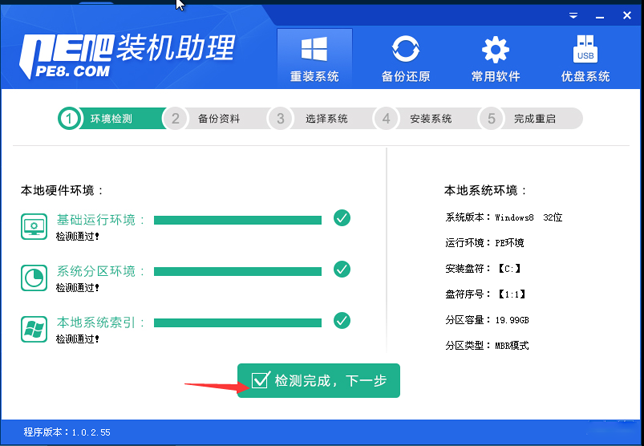
![]()